技术员练习win10系统笔记本任务栏(当标签过多时)不合并同类标签的步骤
- 更新日期:2019-09-12 人气:专注于win10系统官网 来源:http://www.vf28.com
win10系统是很多电脑用户首选的装机系统,然而有不少用户在使用过程中可能会碰到win10系统笔记本任务栏(当标签过多时)不合并同类标签的情况。大部分用户电脑技术都是菜鸟水平,面对win10系统笔记本任务栏(当标签过多时)不合并同类标签的问题,无法自行解决。不少用户都来咨询小编win10系统笔记本任务栏(当标签过多时)不合并同类标签要怎么处理?其实可以根据以下步骤 1 在任务栏空白没标签的地右键,选择属性 2 在任务栏那边,我们看到任务栏按钮下拉框,是默认选择始终合并隐藏标签的。这样的方式进行电脑操作,就可以搞定了。下面就和小编一起看看解决win10系统笔记本任务栏(当标签过多时)不合并同类标签问题详细的操作步骤:
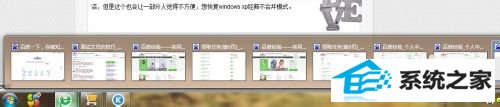
工具/原料
win10电脑一部
方法/步骤
1
在任务栏空白没标签的地右键,选择属性
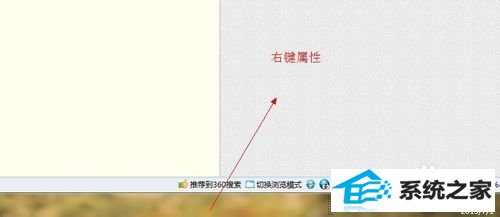
2
在任务栏那边,我们看到任务栏按钮下拉框,是默认选择始终合并隐藏标签的。
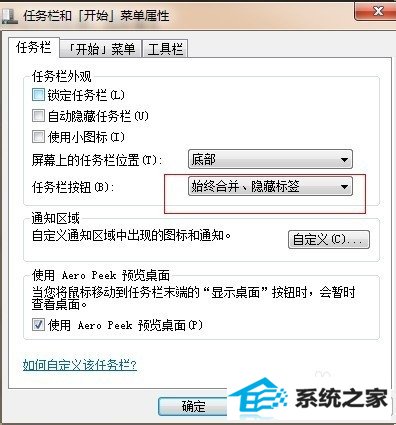
3
选择下拉框,选择不合并,并且应用。
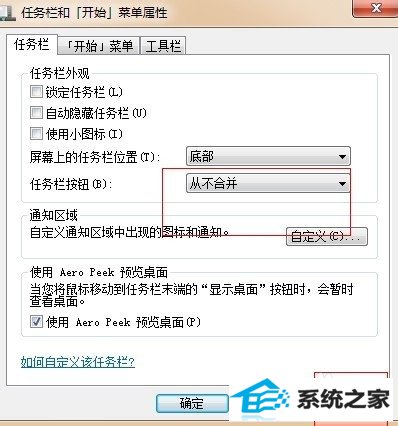
4
应用以后按确定,就可以看到标签全部都没有以合并的形式出现在任务栏了
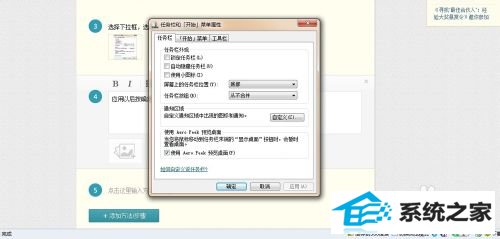
相关系统
-
 雨林木风Win10 绝对装机版 2020.08(32位)在不影响大多数软件和硬件运行的前提下,已经尽可能关闭非必要服务,关闭系统还原功能跳过interne.....2020-07-13
雨林木风Win10 绝对装机版 2020.08(32位)在不影响大多数软件和硬件运行的前提下,已经尽可能关闭非必要服务,关闭系统还原功能跳过interne.....2020-07-13 -
 新萝卜家园Windows xp 精致装机版 2020.08通过数台不同硬件型号计算机测试安装均无蓝屏现象,硬件完美驱动,该系统具有全自动无人值守安装.....2020-08-02
新萝卜家园Windows xp 精致装机版 2020.08通过数台不同硬件型号计算机测试安装均无蓝屏现象,硬件完美驱动,该系统具有全自动无人值守安装.....2020-08-02 -

番茄花园 ghost win10 64位专业版镜像文件v2019.10
番茄花园 ghost win10 64位专业版镜像文件v2019.10集成了最新流行的各种硬件驱动,几乎所有驱动能自动识别并安装好,首次进入系统即全部.....2019-09-17 -
 电脑公司Win10 多驱动装机版 2020.12(64位)首次登陆桌面,后台自动判断和执行清理目标机器残留的病毒信息,以杜绝病毒残留,集成了最新流.....2020-11-16
电脑公司Win10 多驱动装机版 2020.12(64位)首次登陆桌面,后台自动判断和执行清理目标机器残留的病毒信息,以杜绝病毒残留,集成了最新流.....2020-11-16 -
 萝卜家园Win10 64位 优化装机版 2020.11未经数字签名的驱动可以免去人工确认,使这些驱动在进桌面之前就能自动安装好,更新和调整了系统优.....2020-10-16
萝卜家园Win10 64位 优化装机版 2020.11未经数字签名的驱动可以免去人工确认,使这些驱动在进桌面之前就能自动安装好,更新和调整了系统优.....2020-10-16 -
 电脑公司Win10 64位 青年装机版 2020.06系统在完全断网的情况下制作,确保系统更安全,自动安装驱动、优化程序,实现系统的最大性能,终极.....2020-06-02
电脑公司Win10 64位 青年装机版 2020.06系统在完全断网的情况下制作,确保系统更安全,自动安装驱动、优化程序,实现系统的最大性能,终极.....2020-06-02